dos命令的格式
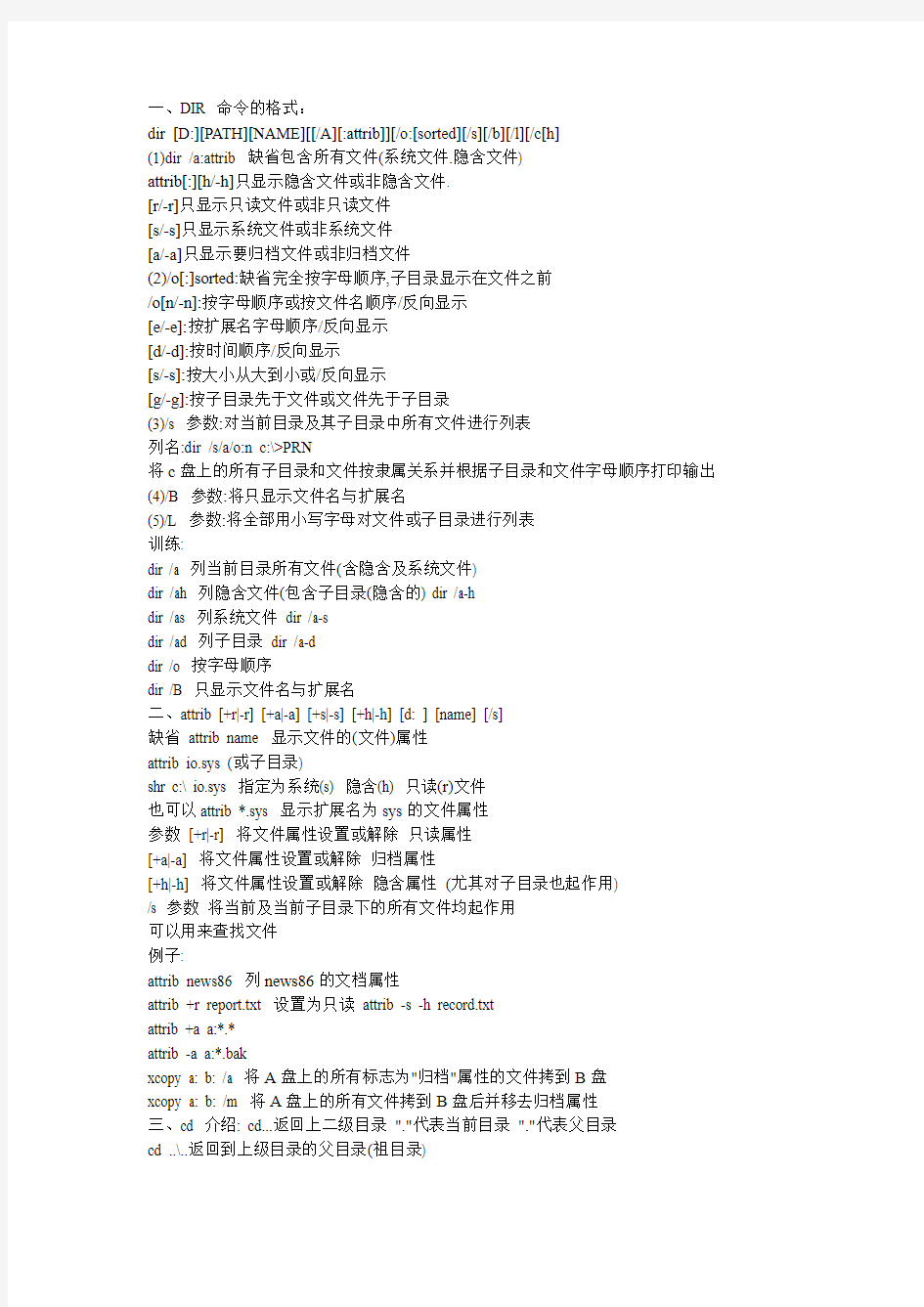
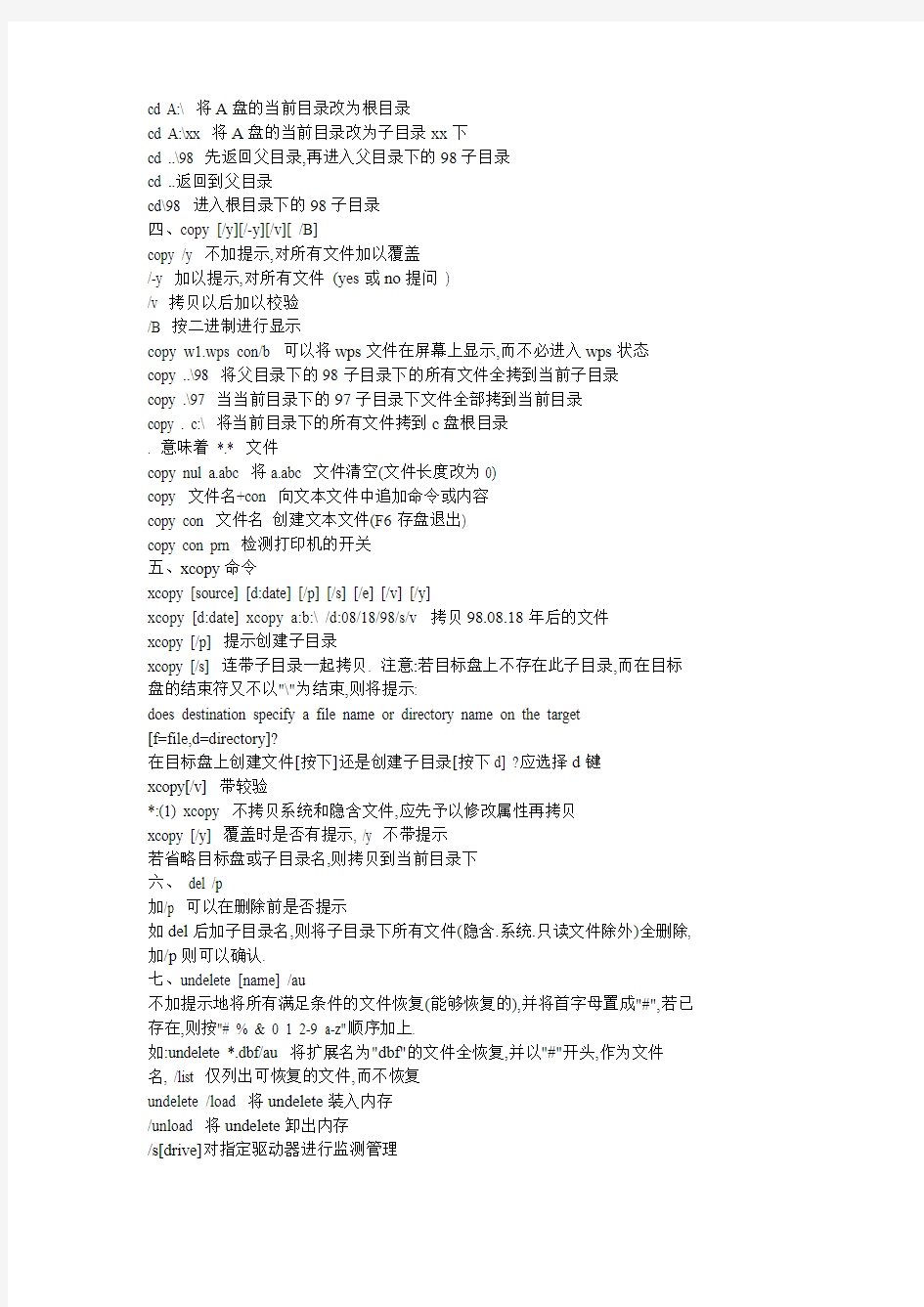
一、DIR 命令的格式:
dir [D:][PATH][NAME][[/A][:attrib]][/o:[sorted][/s][/b][/l][/c[h]
(1)dir /a:attrib 缺省包含所有文件(系统文件.隐含文件)
attrib[:][h/-h]只显示隐含文件或非隐含文件.
[r/-r]只显示只读文件或非只读文件
[s/-s]只显示系统文件或非系统文件
[a/-a]只显示要归档文件或非归档文件
(2)/o[:]sorted:缺省完全按字母顺序,子目录显示在文件之前
/o[n/-n]:按字母顺序或按文件名顺序/反向显示
[e/-e]:按扩展名字母顺序/反向显示
[d/-d]:按时间顺序/反向显示
[s/-s]:按大小从大到小或/反向显示
[g/-g]:按子目录先于文件或文件先于子目录
(3)/s 参数:对当前目录及其子目录中所有文件进行列表
列名:dir /s/a/o:n c:\>PRN
将c盘上的所有子目录和文件按隶属关系并根据子目录和文件字母顺序打印输出
(4)/B 参数:将只显示文件名与扩展名
(5)/L 参数:将全部用小写字母对文件或子目录进行列表
训练:
dir /a 列当前目录所有文件(含隐含及系统文件)
dir /ah 列隐含文件(包含子目录(隐含的) dir /a-h
dir /as 列系统文件dir /a-s
dir /ad 列子目录dir /a-d
dir /o 按字母顺序
dir /B 只显示文件名与扩展名
二、attrib [+r|-r] [+a|-a] [+s|-s] [+h|-h] [d: ] [name] [/s]
缺省attrib name 显示文件的(文件)属性
attrib io.sys (或子目录)
shr c:\ io.sys 指定为系统(s) 隐含(h) 只读(r)文件
也可以attrib *.sys 显示扩展名为sys的文件属性
参数[+r|-r] 将文件属性设置或解除只读属性
[+a|-a] 将文件属性设置或解除归档属性
[+h|-h] 将文件属性设置或解除隐含属性(尤其对子目录也起作用)
/s 参数将当前及当前子目录下的所有文件均起作用
可以用来查找文件
例子:
attrib news86 列news86的文档属性
attrib +r report.txt 设置为只读attrib -s -h record.txt
attrib +a a:*.*
attrib -a a:*.bak
xcopy a: b: /a 将A盘上的所有标志为"归档"属性的文件拷到B盘
xcopy a: b: /m 将A盘上的所有文件拷到B盘后并移去归档属性
三、cd 介绍: cd...返回上二级目录"."代表当前目录"."代表父目录
cd ..\..返回到上级目录的父目录(祖目录)
cd A:\ 将A盘的当前目录改为根目录
cd A:\xx 将A盘的当前目录改为子目录xx下
cd ..\98 先返回父目录,再进入父目录下的98子目录
cd ..返回到父目录
cd\98 进入根目录下的98子目录
四、copy [/y][/-y][/v][ /B]
copy /y 不加提示,对所有文件加以覆盖
/-y 加以提示,对所有文件(yes或no提问)
/v 拷贝以后加以校验
/B 按二进制进行显示
copy w1.wps con/b 可以将wps文件在屏幕上显示,而不必进入wps状态
copy ..\98 将父目录下的98子目录下的所有文件全拷到当前子目录
copy .\97 当当前目录下的97子目录下文件全部拷到当前目录
copy . c:\ 将当前目录下的所有文件拷到c盘根目录
. 意味着*.* 文件
copy nul a.abc 将a.abc 文件清空(文件长度改为0)
copy 文件名+con 向文本文件中追加命令或内容
copy con 文件名创建文本文件(F6存盘退出)
copy con prn 检测打印机的开关
五、xcopy命令
xcopy [source] [d:date] [/p] [/s] [/e] [/v] [/y]
xcopy [d:date] xcopy a:b:\ /d:08/18/98/s/v 拷贝98.08.18年后的文件
xcopy [/p] 提示创建子目录
xcopy [/s] 连带子目录一起拷贝. 注意:若目标盘上不存在此子目录,而在目标盘的结束符又不以"\"为结束,则将提示:
does destination specify a file name or directory name on the target
[f=file,d=directory]?
在目标盘上创建文件[按下]还是创建子目录[按下d] ?应选择d键
xcopy[/v] 带较验
*:(1) xcopy 不拷贝系统和隐含文件,应先予以修改属性再拷贝
xcopy [/y] 覆盖时是否有提示, /y 不带提示
若省略目标盘或子目录名,则拷贝到当前目录下
六、del /p
加/p 可以在删除前是否提示
如del后加子目录名,则将子目录下所有文件(隐含.系统.只读文件除外)全删除, 加/p则可以确认.
七、undelete [name] /au
不加提示地将所有满足条件的文件恢复(能够恢复的),并将首字母置成"#",若已存在,则按"# % & 0 1 2-9 a-z"顺序加上.
如:undelete *.dbf/au 将扩展名为"dbf"的文件全恢复,并以"#"开头,作为文件名, /list 仅列出可恢复的文件,而不恢复
undelete /load 将undelete装入内存
/unload 将undelete卸出内存
/s[drive]对指定驱动器进行监测管理
undelete/sc
将undelete驻留内存,?并创建一个隐含的sentry 子目录对c盘删除的文件进行
管理undelete/ds 恢复
相应恢复命令可以用undelete即可完整恢复出文件名(非常完整)
最常用undelete *.*
deltree /y [drive:path]
deltree 删除子目录及文件,尽管有些文件是系统文件或隐含文件
它可以带有通配符,带有通配符时,它将删除符合条件的文件及子目录
如:?undelete *.dbf/au 将扩展名为"dbf"的文件全恢复,并以"#"开头作为文件
名.
/list 仅列出可恢复的文件,而不作恢复操作.
undelete/load 将undelete 装入内存.
/unload将undelete 卸出内存.
/s[drive] 对指定的驱动器进行监视管理.
undelete/sc 将undelete 驻留内存,并创建一个隐含的sentry子目录对C盘删除
的文件进行管理.相应恢复命令可以用undelete/ds 即可完整恢复出文件名(很完善).
最常用的是undelete *.*
八、deltree /y [drive:path]
deltree 删除子目录及文件,尽管有些文件是系统或隐含的.
它可以带有通配符,这时它将删除符合条件的文件或子目录.
如:存在L1文件,L2子目录,L3文件,L4子目录
deltree L*.* 将删除以上所有的文件和子目录,但在删除前加以确认,若不删除,
可以输入"N".
/y 参数是在删除时不加以确认就进行操作的.
它删除的文件可以用undelete恢复,?但不能恢复子目录及其下的文件,可以用特
殊工具.如NORTON 8.0 等.
若提前使用了undelete/s,?则可以在sentry子目录下找到完整的文件,但名已经
改变了.
九、dos=high[|low[umb|noumb]]
dos=high,umb 则dos将自身装入高端内存(high)并能管理上位内存(umb).
noumb 则不管理上位内存.
在写入dos=high及umb 前应装入device=himem.sys
为了将程序或驱动程序装入上位内存,必须使用dos=umb,可省出大部分常规内存.
可以在config.sys的任何位置写上dos=high,umb
若显示hma not avoiable 或load down low 则表明不能使用高端内存
十、doskey 记录以前敲过的dos命令,可以用F7来显示,用"↑↓"来选择,用F9来输入选择的命令号.
doskey/restall 重新装入一次,以前的命令行撤消.
doskey/history 显示内存中所有的命令,可以">"显示到其它文件中,缩写"/H".
doskey dir=cls 则击入dir等同于cls一样.
doskey/macros 可显示所有的宏定义,可使用">"重定义到文件中,可缩写"/M".
doskey dir= 可撤消对dir 的宏定义.
doskey p=dir$tdir*.exe/p$tdir c:\t$tdir c:\t$*
$t为命令的区分符,而$*为命令的结束符
doskey/insert(overstrike)?在重新输入命令时,对旧命令的修改是插入还是覆
盖状态(默认).
十一、emm386.exe
提供对扩展内存的管理,使应用程序象使用常规内存一样能够使用它.
常见的用法是在config.sys 中
device=c:\dos\himem.sys
device=c:\dos\emm386.exe ram
d=64 将DMA 内存数量设置为64K
noems 提供对上位内存的访问,但不提供对扩展内存的访问.
应注意的是在windows中最好不要用它,因为windows本身有对扩展内存进行管理的程序.应采用windows中的管理器.
十二、fc 命令fc/b dt.dat dt2.dat>b (作二进制代码比较)
比较两个文件,一般用作存取进度,修改游戏存储文件用.
实际代码位置应加上0100 如:0000 05E4:00 67
实际用debug -e 修改时应加上0100 即0000 06E4:00 67
后面加上重定向文件">P" 可以将比较结果输出到p文件中.
十三、format /q /u /s /n:sectors /f:size /c
/q参数:快速格式化,仅扫描文件分配表和根目录区,仅对格式化过的磁盘有效.
使用时应确保格式化过后没有增加新的坏道.
/u参数:无条件格式化,并且不保存原来盘上的信息,可以防止"unformat".
/s参数:格式化为系统盘,也可以使用"sys"命令.
/f:size size 可以为160 180 320 360 720 1200 1440 2800
/n:sector n可以为1 格式为单面盘,容量为160k 180k
可以为4 可以在5寸高密驱动器上格式化360k磁盘
可以为8 可以在5寸高密驱动器上进行8个扇区的格式化.
/c 重新测试坏扇区,缺省时如果一个扇区标记为"坏",以后格式时就不在从新测试,仅作标记,使用"/C"时可以从新测试.
十四、unformat 命令
对用format 格式过,且未用"/u"参数的命令起作用,用它可以来重新修复已经损
坏的硬盘分区表,但对网络盘不起作用.
unformat drive:[/l][/test][/p]
/l 显示每一个被unformat发现的文件和子目录,如果没有这个开关,只显示那些
破碎的文件和子目录,可以用ctrl+s 暂停,按任意键继续.
/test 仅作一个测试,不作实际的修复工作,作模拟过程.
/p 一边测试一边打印.
注:这种方法不能保证修复所有的文件,尤其是格式化后又添加过数据的磁盘.
恢复后的文件依次存放在subdir1....2....3等子目录中.
十五、interlnk 语法interlnk g=e ,它可以通过串口或并口在两机间进行通讯.
将服务器端上的e驱动器映射为客户端的g驱动器,以后对客户端而言,所有对g的操作都意味着对服务器的访问,取消映射的办法为interlnk g=
单独输入interlnk 则显示所有的映射情况.
注意:interlnk 必须在装入interlnk.exe 设备驱动程序才可以使用.
所用的驱动器符号与config.?sys中lastdrv.exe设置的数目有关.可以作一个一
端为25针,另一端为9针的串行线实现,具体接线方式如下:
5 - 7 2 - 15
3 - 2 3 - 13
7 - 4 4 - 12
6 - 6 5 - 10
3 - 3 6 - 11
8 - 5 15 - 2
4 - 20 13 - 3
9针25针12 - 4
10 - 5
11 - 6
25 - 25
25针25针
十六、interlnk.exe 与intersvr.exe
interlnk.exe 重新定向对于客户驱动器或打印接口的请求到另外的服务器驱动
器或打印机.
语法:config.sys 中加入:
device=c:\dos\interlnk.exe [drive:n][/noprinter][com][lpt]
十七、memmaker[/b][/batch][session][/swap:drive]
使用memmaker能够优化内存配置,?并将配置写入autoexec.bat和config.sys中.
在这一过程中,需要重新启动几次机器.
十八、memitem memcolor memdefault submenu 菜单选项include
autoexec.bat 中如下: config.sys中如下:
path c:\dos;c:\ucdos [menu]
doskey menucolor=15,1(前景色15,背景色1)
\mouse\mouse menuitem=base_config,this is a base
goto %config% ->选择项menuitem=cced_config,this is a cced
选项提示
:base_config menudefault=base_config,5
goto exit ->跳出缺省为base_config,延迟时间5秒
:cced_config [common]
c:\dos\smartdrv.exe /l device=c:\dos\himem.sys
goto exit 各项都包含的共同部分
:exit ->结束[base_config]
device=c:\dos\emm386.exe ram
dos=high,umb
[cced_config]
device=c:\dos\smartdrv.exe/double_buffer
include=base_config 包含base_config设置
可以根据计算机的在不同情况下的配置要求来选择.
十九、mscdex.exe 提供对光驱进行读写的程序
mscdex/d:drive [/D:drive][/e][/k][/s][/l:letter]
典型:config.sys 中device=c:\cdrom\cdrom.sys /d:mscd000
autoexec.bat中c:\dos\mscdex /d:mscd000 /l:g
配置了一个光驱,符号为g
参数/d:drive1为光驱身份号,须与config.sys中的符号一致,可有多个
/d:mscd000 /d:mscd001
/e:使用扩展内存装入光驱驱动程序.
/s:使光驱在ms_net或windows是否设置为共享光驱
/V是否在加载时显示内存.
/L:letter 分配给光驱的盘符
/m:number 指定缓冲器的数目
应该注意的是:?如果用smartdrv.exe 加速对光驱的读写能力,应该在autoexec. bat中将mscdex.?exe 写在smartdrv.exe 之前,smartdrv.exe的使用可大幅提高对驱动器的读写能力.
二十、msd的使用
使用msd 可以整体检查计算机配置及系统信息
包括:?驱动器参数,计算机cpu参数,内存大小参数,显示器类型,串.并口情况,以及各个IRQ占用情况,据此可以分析新增设备是否与原来设备有冲突.
同时也可以通过分析内存驻留程序,判断内存中是否有病毒,有则标为"???".
二十一、prompt dos提示符
$q 等于号$t 当前时间$d 当前日期$p 当前驱动器符号
$$ $号提示$n当前驱动器$g 大于号$l小于号$b 显示"|"管道号
$h 隐去提示符$E显示"<-"号
对于其它文字,则直接显示文本本身prompt ljw,则显示为ljw提示符
prompt 则仅显示当前驱动器号及大于号.
二十二、ramdrive.sys 使用内存当做虚拟盘来使用
应注意,所有数据都存在于内存中,应及时将其存到硬盘中,否则掉电后或者死机后将丢失全部数据,优点是运行速度快,但不能在windows中使用.
示例:config.sys: device=c:\dos\ramdrive.sys /size[/e|a]
size为以k为单位的字节数,即建立的虚拟盘的大小.
/e或/a 都是使用扩展内存来建立虚拟盘,?加参数的前提是必须先加载内存管理
器himem.sys及emm386.exe.
二十三、subst 将一个驱动器与一个子目录联接
如:将对A:\l1\l2 子目录的请求映射为S盘,则输入
subst s: a:\l1\l2 即可
这样使用dir s:?等命令则显示的是a:\l1\l2子目录下的内容,其它copy del 一样
可以用subst s: d 来取消这种映射.
可以用subst 来显示各种联接情况
注意:?可以采用subst a: c:a 来建立一个对于A的读写盘.对于某些安装软件
来说,?必须使用A盘来安装,就可以使用先将所要安装的软件全部拷贝到C:a子
目录中,然后输入subst a: c:a,再转到A:,就可以进行软件的安装了.
二十四、mem /c /m /p /d 常规内存显示程序
/c显示所有内存驻留程序的占用情况,分为conventional常规内存和uppermemory 高端内存占用,并显示总的占用情况(常规高端保留扩展内存)
/p分页显示,页间暂停
/m后加模块名如:/m msdos 显示dos系统内存的占用.
/d对常规高端保留扩展内存加以详细例表说明
通过分析,可以看出内存占用是否合理,以及各种程序是否正常加载,从而在此基
础上使用内存优化工具memmaker进行各种管理,同时又可以分析出一些程序死机的原因,若有的地方显示"???",则可以断定内存中有病毒的存在,有利于发现及消灭. 二十五、各种管道工具的使用"> < >> <<"
将各种命令造成的输出或所需要的输入重新定向
如:dir *.bat /b>p 可以将dir *.bat 例出的文件名输出到p文件中.
time
>p.bat
p文件中仅存在一个回车符,则可以将时间追加进p.bat文件中
"> >>" 是将命令产生的输出重新定向,比如到文件或打印机中.
>>产生的内容将追加进文件中,>则将原文件内容覆盖.
"< <<" 是将命令所需要输入的内容重新定向.
如:time
需要说明的是"prn "为打印机, "null"为空设备
con 为显示器
type p.bat>prn 可将p.bat打印出来.
copy null p 可将p文件删除掉
copy con p 可以在屏幕上编辑p文件,F6可以存盘退出
type p>pp 完成p文件到pp 的复制
type p|more 可在屏满时暂停显示
二十六、move 命令
move [y/-y] filename1 filename2
将文件1移动到文件2处
如:move c:\dos\*.* c:\cced
将dos子目录下的所有文件全部移动到cced 子目录下
/y|-y参数在目标目录不存在需要创建时,是否出现提示
可以使用该命令修改子目录名称,如move dos cced
将dos目录名改为cced
二十七、append 指定一些特殊数据文件的存放位置,如user.dat pe2.pro等一些非*.
exe *.com *.bat 文件
格式:append [:]终止以前存在的指定目录append 显示指定情况
append [path] append c:\user 等
二十八、
call 在一个批处理命令中调用另外一个批处理文件
(1)不终止现有文件的运行,执行完掉用程序后立即返回.
(2)被调用批处理命令必须以bat 为扩展名
(3)调用批处理文件时,可以加上参数(%1-%9)以及环境变量如%baud%
(4)不能使用管道工具及重定向工具
二十九、device devicehigh loadhigh
device 将指定的设备驱动程序装入内存中
devicehigh将指定的设备驱动程序装入高端内存中
loadhigh 将指定的设备驱动程序装入高端内存中
三十、defrag 优化磁盘
legend(传奇) optimize(优化) elapse(逝去) fragment(碎片)
该命令执行对指定的盘进行优化处理(包括检查文件分配表,各文件状态,纠正错误),在执行时,可按照文件名大小,时间,扩展名对文件进行排序.
史上极简-常用最全dos命令手册
一、综述: 1、DOS是什么?有什么用? 我们使用电脑接触最频繁的就是DOS。DOS是英文Disk Operating System的缩写,意思是“磁盘操作系统”,顾名思义,DOS主要是一种面向磁盘的系统软件,说得简单些,DOS就是人与机器的一座桥梁,是罩在机器硬件外面的一层“外壳”,有了DOS,我们就不必去深入了解机器的硬件结构,也不必与死记硬背那些枯燥的机器命令,只需通过一些接近于自然语言的DOS命令,我们就可以轻松地完成绝大多数的日常操作。另外,DOS还能有效地管理各种软硬件资源,对它们进行合理的调度,所有的软件和硬件都在DOS的监控和管理之下,有条不紊地进行着自己的工作。 2、MS-DOS与PC-DOS 在使用DOS时,我们还会经常听到MS-DOS和PC-DOS,对初学者来说,可以认为二者没有大的区别。事实上,MS-DOS由世界软件大王--Microsoft(微软公司)出品,而PC-DOS则由世界电脑大王--IBM(国际商务机器公司)对MS-DOS略加改动而推出。由于微软在世界软件业的垄断性优势,所以其产品MS-DOS已成为主流操作系统,至于PC-DOS,虽然在功能上不见得逊于MS-DOS,无奈MS-DOS先入为主,PC-DOS纵然使出浑身解数,却也始终不能动摇MS-DOS分毫。 3、DOS的版本 DOS在1981年推出其1.0版,功能还非常基本和薄弱;1983年推出2.0,主要增加了目录操作功能,使文件管理上了一个新台阶(目录和文件的概念我们将在讲解DOS内部命令时介绍);1984年推出3.0,主要支持1.2MB的5.25英寸高密软盘(1.X和2.X只支持低密盘)和大容量硬盘;1987推出目前普及率最高的DOS 3.3,主要支持3.5英寸软盘和网络。至此,DOS 已经发展的相当成熟,尽管后续版本(目前PC-DOS的最新版本为7.0版,MS-DOS公布的最新版本为6.22)不断推出,但均无重大的内核改进,只不过增加了许多实用功能,如检测磁盘,清除病毒,硬盘增容等。 4、学好DOS的意义 可以说,DOS 3.3是个非常重要的划时代版本,认真学好3.3,一方面可以增强实际操作能力,另一方面也为更好、更快地过渡到新版本打下坚实的基础。因此,本文主要以MS-DOS 3.3为主讲解,适当提及新版本中功能增强的部分。 尽管目前Windows如日中天,大有取代DOS的趋势,而且DOS的生产商微软也停止了MS-DOS 的进一步开发,而全面向Windows一体化的方向发展。但是,DOS仍不可否认地是当前的主流操作系统(特别是在我国)。 本节重点内容回顾:DOS的作用,MS-DOS与PC-DOS,DOS的版本,学好DOS的重要性认清了学习DOS的重要性,下面,我们就来正式开始学习DOS,先从最基本的DOS启动讲起。 二、DOS的启动
Windows系统(DOS命令)教程
Windows命令行(DOS命令)教程 一.命令行简介 命令行就是在Windows操作系统中打开DOS窗口,以字符串的形式执行Windows管理程序。 在这里,先解释什么是DOS? DOS——Disk Operation System 磁盘操作系统 目前我们常用的操作系统有windows 9x/Me,NT,2000等,都是可视化的界面。在这些系统之前的人们使用的操作系统是DOS系统。DOS系统目前已经没有什么人使用了,但是dos 命令却依然存在于我们使用的windows系统之中。大部分的DOS命令都已经在Windows 里变成了可视化的界面,但是有一些高级的DOS命令还是要在DOS环境下来执行。所以学习命令行对于我们熟练操作Windows系统是很有必要的。 不同的操作系统要用不同的命令进入命令行界面。 在Win9x/Me的开始菜单中的运行程序中键入"command"命令,可进入命令行界面。 在Win2000/NT的开始菜单中的运行程序中键入"cmd"命令,可进入命令行界面。 下面我用讲到的DOS命令都可以在Windows Me操作系统中执行。 那么,我们如何进入命令行窗口? 开始——〉运行——〉键入command命令——〉回车 进入了命令行操作界面(DOS窗口),在DOS窗口中只能用键盘来操作。如下所示:
二.符号约定 为了便于说明格式,这里我们使用了一些符号约定,它们是通用的: 三.命令行的输入方法 在DOS窗口中通过输入英文命令加回车键这种方式来执行程序。 四.内部命令和外部命令 命令行程序分为内部命令和外部命令,内部命令是随https://www.360docs.net/doc/378968621.html,装入内存的,而外部命令是一条一条单独的可执行文件。
DOS命令手册
第一部分:文件管理命令 1.append 命令:扩展打开文件的路径 2.assoc命令:文件名扩展关联 3.attrib命令:显示和修改文件属性 4.cacls命令:文件访问控制权限 5.cd/chdir命令:改变或显示当前目录 6.cipher命令:文件加密 https://www.360docs.net/doc/378968621.html,p命令:文件比较 8.copy命令:文件复制 9.del/erase命令:删除文件 10.deltree命令:删除目录树 11.dir命令:显示目录 12.edit 命令:编辑 13.edlin命令:面向行的文本编辑器 14.expand命令:解压缩文件 15.extract命令:从安装盘提取文件 16.fc命令:文件比较 17.find命令:查找文本行 18.findstr命令:搜索文本 19.flattemp命令:管理临时文件目录 20.ftype命令:文件类型 21.mkdir/md命令:建立子目录
22.more命令:分频显示文件 23.path命令:设置命令行搜搜路径 24.popd命令:更改存储目录 25.pushd命令:存储当前目录 26.rename/ren命令:文件重命名 27.rmdir/rd命令:删除子目录 28.sort命令:数据排序 29.sys命令 :传送系统文件 30.type命令:现实文件内容 31.xcopy命令:子目录及文件复制 32.>>/<<命令:重定向命令的输入/输入第二章:磁盘管理命令 1.chdsk命令:磁盘检查 2.chkntf命令:NTFS磁盘检查 3.compact命令:NTFS压缩 4.convert命令:分区格式转换 5.defrag命令:磁盘垃圾清理 6.diskcopy命令:磁盘全盘复制攻略 7.diskcomp命令:磁盘内容比较 8.diskpart命令:磁盘分区管理 9.fdisk命令:磁盘分区命令 10.fixboot命令:引导扇区的信息写入
常见DOS命令大全和使用方法
Windows DOS窗口打开方法,开始-运行-输入CMD-回车确认即可打开。DOS常用命令大全dos命令 dos下各种常见命令索引 ▲dir ▲attrib ▲cd ▲copy ▲xcopy ▲del ▲undelete ▲deltree ▲dos=high ▲doskey ▲emm386.exe ▲fc ▲format ▲unformat ▲interlnk ▲intersvr ▲memmaker ▲memitem等 ▲mscdex ▲msd
▲prompt ▲ramdrive ▲subst ▲mem ▲"><>><<"工具 ▲move ▲append ▲call ▲defrag ▲device 一、DIR 命令的格式: dir [D:][PATH][NAME][[/A][:attrib]][/o:[sorted][/s][/b][/l][/c[h] (1)dir /a:attrib 缺省包含所有文件(系统文件.隐含文件) attrib[:][h/-h]只显示隐含文件或非隐含文件. [r/-r]只显示只读文件或非只读文件 [s/-s]只显示系统文件或非系统文件 [a/-a]只显示要归档文件或非归档文件 (2)/o[:]sorted:缺省完全按字母顺序,子目录显示在文件之前/o[n/-n]:按字母顺序或按文件名顺序/反向显示 [e/-e]:按扩展名字母顺序/反向显示 [d/-d]:按时间顺序/反向显示 [s/-s]:按大小从大到小或/反向显示
[g/-g]:按子目录先于文件或文件先于子目录 (3)/s 参数:对当前目录及其子目录中所有文件进行列表 列名:dir /s/a/o:n c:\>PRN 将c盘上的所有子目录和文件按隶属关系并根据子目录和文件字母顺序打印输出 (4)/B 参数:将只显示文件名与扩展名 (5)/L 参数:将全部用小写字母对文件或子目录进行列表 训练: dir /a 列当前目录所有文件(含隐含及系统文件) dir /ah 列隐含文件(包含子目录(隐含的) dir /a-h dir /as 列系统文件dir /a-s dir /ad 列子目录dir /a-d dir /o 按字母顺序 dir /B 只显示文件名与扩展名 二、attrib [+r|-r] [+a|-a] [+s|-s] [+h|-h] [d: ] [name] [/s] 缺省attrib name 显示文件的(文件)属性 attrib io.sys (或子目录) shr c:\ io.sys 指定为系统(s) 隐含(h) 只读(r)文件 也可以attrib *.sys 显示扩展名为sys的文件属性 参数[+r|-r] 将文件属性设置或解除只读属性 [+a|-a] 将文件属性设置或解除归档属性 [+h|-h] 将文件属性设置或解除隐含属性(尤其对子目录也起作用) /s 参数将当前及当前子目录下的所有文件均起作用
用dos命令打开windows应用程序
开始菜单中的“运行”是通向程序的快捷途径,输入特定的命令后,即可快速的打开Windows的大部分程序,熟练的运用它,将给我们的操作带来诸多便捷。 winver 检查Windows版本 wmimgmt.msc 打开Windows管理体系结构(wmi) wupdmgr Windows更新程序 wscript Windows脚本宿主设置 write 写字板 winmsd 系统信息 wiaacmgr 扫描仪和照相机向导 winchat xp自带局域网聊天 mem.exe 显示内存使用情况 msconfig.exe 系统配置实用程序 mplayer2 简易widnows media player mspaint 画图板 mstsc 远程桌面连接 mplayer2 媒体播放机 magnify 放大镜实用程序 mmc 打开控制台 mobsync 同步命令 dxdiag 检查directx信息 drwtsn32 系统医生 devmgmt.msc 设备管理器 dfrg.msc 磁盘碎片整理程序 diskmgmt.msc 磁盘管理实用程序 dcomcnfg 打开系统组件服务 ddeshare 打开dde共享设置 dvdplay dvd播放器 netsh winsock reset net stop messenger 停止信使服务 net start messenger 开始信使服务 notepad 打开记事本 nslookup 网络管理的工具向导 ntbackup 系统备份和还原 narrator 屏幕“讲述人” ntmsmgr.msc 移动存储管理器 ntmsoprq.msc 移动存储管理员操作请求 netstat -an (tc)命令检查接口
Dos命令使用方法及操作
MS DOS 命令大全 顺德一中德胜学校王兵 教学目标: 学生了解Dos命令的基本意义; 学生掌握常用的Dos命令; 学生学会使用基于网络的Dos命令。 教学内容: 一、基础命令 1 dir 无参数:查看当前所在目录的文件和文件夹。 /s:查看当前目录已经其所有子目录的文件和文件夹。 /a:查看包括隐含文件的所有文件。 /ah:只显示出隐含文件。 /w:以紧凑方式(一行显示5个文件)显示文件和文件夹。 /p:以分页方式(显示一页之后会自动暂停)显示。 |more:前面那个符号是“\”上面的那个,叫做重定向符号,就是把一个 命令的结果输出为另外一个命令的参数。more也是一个命令,dir /w |more 得到的结果和dir /w /p的结果是一样的。 其他的参数大家可以用:dir/?查看。 2 cd cd 目录名:进入特定的目录。如果看到有个目录显示为:abcdef ghi 就 输入:cdabcdef.ghi进入该目录。 cd\ 退回到根目录。 cd..退回到上一级目录。 3 md rd md 目录名:建立特定的文件夹。(dos下面习惯叫目录,win下面习惯叫文件夹。呵呵!) rd 目录名:删除特定的文件夹。 4 cls 清除屏幕。 5 copy copy 路径\文件名路径\文件名:把一个文件拷贝到另一个地方。 6 move move 路径\文件名路径\文件名:把一个文件移动(就是剪切+复制)到另一个地方。
7 del del 文件名:删除一个文件。 del *.*:删除当前文件夹下所有文件。 del不能删除文件夹。 8 deltree 删除文件夹和它下面的所有子文件夹还有文件,厉害。。。不要乱用。 9 format format x: :x代表盘符,格式化一个分区。在dos下是用fat文件系统格式 化的,在windows2000安装的时候会问你要不要转换为ntfs。 10 type type 文本文件名:显示出文本文件的内容。 11 edit 其实这是个小程序,编辑文本文件用的。 12 ren ren 旧文件名新文件名:改文件名。 二、关于网络的常用命令 1 ping ping 主机ip或名字:向目标主机发送4个icmp数据包,测试对方主机是否收到并响应,一般常用于做普通网络是否通畅的测试。但是ping不同不代表网络不通,有可能是目标主机装有防火墙并且阻止了icmp响应。 ping -t :不停的发送数据包。当然都很小,不能称作攻击。有些人自己写 了一些类似于ping命令的程序,不停的发送很大的数据包,以阻塞目标主机的网络连接。 2 net 建议是用net /?获取具体帮助信息。实在是有很多参数,参数下面还有参 数。常用:net view \\主机来看共享,net start/stop 服务来启动和停 止服务,信使服务个人不太喜欢。 3 netstat netstat 主机:查看主机当前的tcp/ip连接状态,如端口的状态。 4 nbtstat nbtstat 主机:查看主机使用的NetBIOS name。
DOS命令大全(远程命令)
DOS命令大全(远程命令) 一,ping 它是用来检查网络是否通畅或者网络连接速度的命令。作为一个生活在网络上的管理员或者黑客来说,ping命令是第一个必须掌握的DOS命令,它所利用的原理是这样的:网络上的机器都有唯一确定的IP地址,我们给目标IP地址发送一个数据包,对方就要返回一个同样大小的数据包,根据返回的数据包我们可以确定目标主机的存在,可以初步判断目标主机的操作系统等。下面就来看看它的一些常用的操作。先看看帮助吧,在DOS窗口中键入:ping /? 回车,。所示的帮助画面。在此,我们只掌握一些基本的很有用的参数就可以了(下同)。 -t 表示将不间断向目标IP发送数据包,直到我们强迫其停止。试想,如果你使用100M 的宽带接入,而目标IP是56K的小猫,那么要不了多久,目标IP就因为承受不了这么多的数据而掉线,呵呵,一次攻击就这么简单的实现了。 -l 定义发送数据包的大小,默认为32字节,我们利用它可以最大定义到65500字节。结合上面介绍的-t参数一起使用,会有更好的效果哦。 -n 定义向目标IP发送数据包的次数,默认为3次。如果网络速度比较慢,3次对我们来说也浪费了不少时间,因为现在我们的目的仅仅是判断目标IP是否存在,那么就定义为一次吧。 说明一下,如果-t 参数和 -n参数一起使用,ping命令就以放在后面的参数为标准,比如"ping IP -t -n 3",虽然使用了-t参数,但并不是一直ping下去,而是只ping 3次。另外,ping命令不一定非得ping IP,也可以直接ping主机域名,这样就可以得到主机的IP。 下面我们举个例子来说明一下具体用法。 这里time=2表示从发出数据包到接受到返回数据包所用的时间是2秒,从这里可以判断网络连接速度的大小。从TTL的返回值可以初步判断被ping主机的操作系统,之所以说"初步判断"是因为这个值是可以修改的。这里TTL=32表示操作系统可能是win98。 (小知识:如果TTL=128,则表示目标主机可能是Win2000;如果TTL=250,则目标主机可能是Unix) 至于利用ping命令可以快速查找局域网故障,可以快速搜索最快的QQ服务器,可以对别人进行ping攻击......这些就靠大家自己发挥了。 二,nbtstat
dos命令应用大全
实验1 简单命令应用 实验一:如何检查主机上开放的端口? netstat -a命令即可 实验二: 利用小软件查看端口与进程的对应关系?查看每个进程所对应的文件目录?查看每个进程所对应的文件目录?在多个svchost.exe存在时,如何判断其是否为木马病毒? pslist(列举出所有可能的进程)--(在系统盘根目录下输入)
fport (查看进程与其对应的文件目录) 如果是木马病毒其存储在c:\winnt文件夹下,其他程序则存储在c:\winnt\system32下实验三:利用软件pskill临时清除病毒 pskill 进程名(在系统盘根目录下输入) 实验四:显示和修改地址解析协议——ARP 1、如何显示所有接口的ARP缓存表?
2、对于指派的IP地址为10.0.0.99的接口,如何显示其ARP缓存表? 3、如何捆绑ip和mac地址,解决局域网内盗用ip? 4、如何解除网卡的ip与mac地址的绑定?
1.具体功能 该命令用于显示和修改“地址解析协议(ARP)”缓存中的项目。ARP缓存中包含一个或多个表,它们用于存储IP地址及其经过解析的以太网或令牌环物理地址。计算机上安装的每一个以太网或令牌环网络适配器都有自己单独的表。如果在没有参数的情况下使用,则ARP命令将显示帮助信息。 2.语法详解 arp [-a [inetaddr] [-n ifaceaddr] [-g [inetaddr] [-n ifaceaddr] [-d inetaddr [ifaceaddr] [-s inetaddr etheraddr [ifaceaddr] 3.参数说明 -a [inetaddr] [-n ifaceaddr] 显示所有接口的当前ARP缓存表。要显示指定IP地址的ARP缓存项,请使用带有inetaddr参数的“arp -a”,此处的inetaddr代表指定的IP地址。要显示指定接口的ARP缓存表,请使用“-n ifaceaddr”参数,此处的ifaceaddr代表分配给指定接口的IP地址。-N参数区分大小写。 -g [inetaddr] [-n ifaceaddr] 与-a相同。 -d inetaddr [ifaceaddr] 删除指定的IP地址项,此处的inetaddr代表IP地址。对于指定的接口,要删除表中的某项,请使用ifaceaddr参数,此处的ifaceaddr代表分配给该接口的IP地址。要删除所有项,请使用星号(*)通配符代替inetaddr。 -s inetaddr etheraddr [ifaceaddr] 向ARP缓存添加可将IP地址inetaddr解析成物理地址etheraddr的静态项。要向指定接口的表添加静态ARP缓存项,请使用ifaceaddr参数,此处的ifaceaddr代表分配给该接口的IP地址。 注意:inetaddr和ifaceaddr的IP地址用带圆点的十进制记数法表示。物理地址Etheraddr由六个字节组成,这些字节用十六进制记数法表示并且用连字符隔开(比如,00-AA-00-4F-2A-9C)。 如:如何将IP地址与MAC地址进行绑定? 如IP地址为:211.71.233.40 ,MAC地址为00-05-1C-16-D7-35 arp -s 211.71.233.40 00-05-1C-16-D7-35
dos命令执行语句
MS DOS 命令大全 一、基础命令 1 dir 无参数:查看当前所在目录的文件和文件夹。 /s:查看当前目录已经其所有子目录的文件和文件夹。 /a:查看包括隐含文件的所有文件。 /ah:只显示出隐含文件。 /w:以紧凑方式(一行显示5个文件)显示文件和文件夹。 /p:以分页方式(显示一页之后会自动暂停)显示。 |more:前面那个符号是“\”上面的那个,叫做重定向符号,就是把一个 命令的结果输出为另外一个命令的参数。more也是一个命令,dir /w |more 得到的结果和dir /w /p的结果是一样的。 其他的参数大家可以用:dir/?查看。 2 cd cd 目录名:进入特定的目录。如果看到有个目录显示为:abcdef ghi 就 输入:cdabcdef.ghi进入该目录。 cd\ 退回到根目录。 cd..退回到上一级目录。 3 md rd md 目录名:建立特定的文件夹。(dos下面习惯叫目录,win下面习惯叫文件夹。呵呵!) rd 目录名:删除特定的文件夹。 4 cls 清除屏幕。 5 copy copy 路径\文件名路径\文件名:把一个文件拷贝到另一个地方。 6 move move 路径\文件名路径\文件名:把一个文件移动(就是剪切+复制)到另一个地方。 7 del del 文件名:删除一个文件。 del *.*:删除当前文件夹下所有文件。 del不能删除文件夹。 8 deltree 删除文件夹和它下面的所有子文件夹还有文件,厉害。。。不要乱用。
9 format format x: :x代表盘符,格式化一个分区。在dos下是用fat文件系统格式 化的,在windows2000安装的时候会问你要不要转换为ntfs。 10 type type 文本文件名:显示出文本文件的内容。 11 edit 其实这是个小程序,编辑文本文件用的。 12 ren ren 旧文件名新文件名:改文件名。 二、关于网络的常用命令 1 ping ping 主机ip或名字:向目标主机发送4个icmp数据包,测试对方主机是否收到并响应,一般常用于做普通网络是否通畅的测试。但是ping不同不代表网络不通,有可能是目标主机装有防火墙并且阻止了icmp响应。 ping -t :不停的发送数据包。当然都很小,不能称作攻击。有些人自己写 了一些类似于ping命令的程序,不停的发送很大的数据包,以阻塞目标主机的网络连接。 2 net 建议是用net /?获取具体帮助信息。实在是有很多参数,参数下面还有参 数。常用:net view \\主机来看共享,net start/stop 服务来启动和停 止服务,信使服务个人不太喜欢。 3 netstat netstat 主机:查看主机当前的tcp/ip连接状态,如端口的状态。 4 nbtstat nbtstat 主机:查看主机使用的NetBIOS name。 5 tracert tracert 主机:查看从你自己到目标逐机到底经过了那些路径。如: tracert https://www.360docs.net/doc/378968621.html, 然后等待。。。就会看到你经过的一个个路由节 点,一般大一点的路由器,如电信的主干路由,除了ip以外,都有英文标示的。 6 pathping pathping 主机:类似tracert,但可以显示一些tracert不能显示出来的信 息。可以自己试试。
Windows命令行(DOS命令)教程
一.命令行简介 命令行就是在Windows操作系统中打开DOS窗口,以字符串的形式执行Windows管理程序。 在这里,先解释什么是DOS? DOS——Disk Operation System 磁盘操作系统 目前我们常用的操作系统有windows 9x/Me,NT,2000等,都是可视化的界面。在这些系统之前的人们使用的操作系统是DOS系统。DOS系统目前已经没有什么人使用了,但是dos命令却依然存在于我们使用的windows 系统之中。大部分的DOS命令都已经在Windows里变成了可视化的界面,但是有一些高级的DOS命令还是要在DOS环境下来执行。所以学习命令行对于我们熟练操作Windows系统是很有必要的。 不同的操作系统要用不同的命令进入命令行界面。 在Win9x/Me的开始菜单中的运行程序中键入"command"命令,可进入命令行界面。 在Win2000/NT的开始菜单中的运行程序中键入"cmd"命令,可进入命令行界面。 下面我用讲到的DOS命令都可以在Windows Me操作系统中执行。 那么,我们如何进入命令行窗口? 开始——〉运行——〉键入command命令——〉回车
进入了命令行操作界面(DOS窗口),在DOS窗口中只能用键盘来操作。如下所示: 二.符号约定 为了便于说明格式,这里我们使用了一些符号约定,它们是通用的:C:盘符 Path路径 Filename文件名 .ext扩展名 Filespec文件标识符 [ ]方括号中的项目是可选项,用户可以根根据需要不输入这些内容 { }大括号表示其中的项目必选一项 |竖线表示两侧的内容可取其一 …表示可重复项 三.命令行的输入方法 在DOS窗口中通过输入英文命令加回车键这种方式来执行程序。
DOS命令大全(最全版)
DOS命令大全(最全版)
正文: DOS命令大全 一)MD——建立子目录 1.功能:创建新的子目录 2.类型:内部命令 3.格式:MD[盘符:][路径名]〈子目录名〉4.使用说明: (1)“盘符”:指定要建立子目录的磁盘驱动器字母,若省略,则为当前驱动器; (2)“路径名”:要建立的子目录的上级目录名,若缺省则建在当前目录下。 例:(1)在C盘的根目录下创建名为FOX的子目录;(2)在FOX子目录下再创建USER子目录。C:、>MD FOX (在当前驱动器C盘下创建子目录FOX) C:、>MD FOX \USER (在FOX 子目录下再创建USER子目录) (二)CD——改变当前目录 1.功能:显示当前目录 2.类型:内部命令 3.格式:CD[盘符:][路径名][子目录名] 4.使用说明:
除,操作如下: 第一步:先将USER子目录下的文件删空; C、>DEL C:\FOX\USER\*.* 第二步,删除USER子目录。 C、>RD C:\FOX\USER (四)DIR——显示磁盘目录命令 1.功能:显示磁盘目录的内容。 2.类型:内部命令 3.格式:DIR [盘符][路径][/P][/W] 4. 使用说明:/P的使用;当欲查看的目录太多,无法在一屏显示完屏幕会一直往上卷,不容易看清,加上/P参数后,屏幕上会分面一次显示23行的文件信息,然后暂停,并提示;Press any key to continue /W的使用:加上/W只显示文件名,至于文件大小及建立的日期和时间则都省略。加上参数后,每行可以显示五个文件名。 PATH——路径设置命令 1.功能:设备可执行文件的搜索路径,只对文件有效。 2.类型:内部命令
DOS命令大全(最全版)
正文: DOS命令大全 一)MD——建立子目录 1.功能:创建新的子目录 2.类型:内部命令 3.格式:MD[盘符:][路径名]〈子目录名〉 4.使用说明: (1)“盘符”:指定要建立子目录的磁盘驱动器字母,若省略,则为当前驱动器; (2)“路径名”:要建立的子目录的上级目录名,若缺省则建在当前目录下。 例:(1)在C盘的根目录下创建名为FOX的子目录;(2)在FOX子目录下再创建USER子目录。 C:、>MD FOX (在当前驱动器C盘下创建子目录FOX) C:、>MD FOX \USER (在FOX 子目录下再创建USER子目录) (二)CD——改变当前目录 1.功能:显示当前目录 2.类型:内部命令 3.格式:CD[盘符:][路径名][子目录名] 4.使用说明: (1)如果省略路径和子目录名则显示当前目录; (2)如采用“CD \”格式,则退回到根目录; (3)如采用“CD ..”格式则退回到上一级目录。 例:(1)进入到USER子目录;(2)从USER子目录退回到子目录;(3)返回到根目录。C:、>CD FOX \USER(进入FOX子目录下的USER子目录) C:、FOX、USER>CD .. (退回上一级根目录) C:、FOX>CD\ (返回到根目录) C:、> (三)RD——删除子目录命令 1.功能:从指定的磁盘删除了目录。 2.类型:内部命令 3.格式:RD[盘符:][路径名][子目录名] 4.使用说明: (1)子目录在删除前必须是空的,也就是说需要先进入该子目录,使用DEL(删除文件的命令)将其子目录下的文件删空,然后再退回到上一级目录,用RD命令删除该了目录本身;(2)不能删除根目录和当前目录。 例:要求把C盘FOX子目录下的USER子目录删除,操作如下: 第一步:先将USER子目录下的文件删空; C、>DEL C:\FOX\USER\*.* 第二步,删除USER子目录。 C、>RD C:\FOX\USER (四)DIR——显示磁盘目录命令 1.功能:显示磁盘目录的内容。 2.类型:内部命令 3.格式:DIR [盘符][路径][/P][/W] 4.
常用DOS命令大全及其用法详解
求常用DOS命令大全及其用法!!! 浏览次数:63883次悬赏分:0 |解决时间:2009-5-21 13:38 |提问者:雪枫之哀伤 越详细的越好~~~ 拜托了!!! 最佳答案 既然自己不愿搜,我就帮你搜吧 一,ping 它是用来检查网络是否通畅或者网络连接速度的命令。作为一个生活在网络上的管理员或者黑客来说,ping命令是第一个必须掌握的DOS命令,它所利用的原理是这样的:网络上的机器都有唯一确定的IP地址,我们给目标IP地址发送一个数据包,对方就要返回一个同样大小的数据包,根据返回的数据包我们可以确定目标主机的存在,可以初步判断目标主机的操作系统等。下面就来看看它的一些常用的操作。先看看帮助吧,在DOS窗口中键入:ping /? 回车,出现如图1。所示的帮助画面。在此,我们只掌握一些基本的很有用的参数就可以了(下同)。 -t 表示将不间断向目标IP发送数据包,直到我们强迫其停止。试想,如果你使用100M的宽带接入,而目标IP是56K的小猫,那么要不了多久,目标IP就因为承受不了这么多的数据而掉线,呵呵,一次攻击就这么简单的实现了。 -l 定义发送数据包的大小,默认为32字节,我们利用它可以最大定义到65500字节。结合上面介绍的-t参数一起使用,会有更好的效果哦。 -n 定义向目标IP发送数据包的次数,默认为3次。如果网络速度比较慢,3次对我们来说也浪费了不少时间,因为现在我们的目的仅仅是判断目标IP是否存在,那么就定义为一次吧。 说明一下,如果-t 参数和-n参数一起使用,ping命令就以放在后面的参数为标准,比如―ping IP -t -n 3‖,虽然使用了-t参数,但并不是一直ping下去,而是只ping 3次。另外,ping命令不一定非得ping IP,也可以直接ping主机域名,这样就可以得到主机的IP。 下面我们举个例子来说明一下具体用法,如图2。 这里time=2表示从发出数据包到接受到返回数据包所用的时间是2秒,从这里可以判断网络连接速度的大小。从TTL的返回值可以初步判断被ping主机的操作系统,之所以说―初步判断‖是因为这个值是可以修改的。这里TTL=32表示操作系统可能是win98。 (小知识:如果TTL=128,则表示目标主机可能是Win2000;如果TTL=250,则目标主机可能是Unix)
常用DOS命令的使用及常见错误分析
常用DOS命令的使用及常见错误分析 2008-10-22 10:25:56 来源: 作者: 【大中小】 一、文件操作命令 1 显示文件命令TYPE(内部命令) 命令格式:TYPE[盘符][路径]文件名 功能:在屏幕上显示指定ASCII码文件的内容。 注意事项: (1)TYPE命令只能显示一个文件的内容,即在指定的文件名中不能出现通配符"*"和"?"。 (2)TYPE命令只能显示ASCII码文件。 (3)用组合控制键^S或Pause键可以使屏幕暂停显示,按任意一个键后可继续显示。 (4)利用组合控制键^P可以实现在屏幕显示的同时在打印机上打印输出。 (5)如果只需要在打印机上打印输出,则可将输出改向改到打印机,即命令为:TYPE [盘符][路径]文件名>PRN 2 复制文件命令COPY(内部命令) 命令格式1:COPY [盘符1][路径1][源文件名盘符2][路径2][目标文件名] 功能:将源文件复制到目标文件。 注意事项: (1)利用文件名通配符"*"与"?"可以复制一批文件。 (2)若"目标文件名"省略,则表示同名复制。但不允许在同一盘的同一目录下进行同名复制。命令格式2:COPY [盘符1][路径1]文件名1 [盘符2][路径2]文件名2 …… [盘符n][路径n]文件名n [盘符][路径][目标文件名] 功能:将文件名1、文件名2、……、文件名n按顺序连接起来生成一个新的"目标文件"。 3 删除文件命令DEL(内部命令) 命令格式:DEL [盘符][路径]文件名 功能:删除指定的一个或一批文件。 4 改变文件名命令REN(内部命令) 命令格式:REN [盘符][路径]原文件名新文件名 功能:改变指定的一个或一批文件的文件名。
dos指令大全
dos指令大全 dos命令大全 dos下各种常见命令索引▲dir ▲attrib ▲cd ▲copy ▲xcopy ▲del ▲undelete ▲deltree ▲dos=high ▲doskey ▲emm386.exe ▲fc ▲format ▲unformat ▲interlnk ▲intersvr ▲memmaker ▲memitem等 ▲mscdex ▲msd ▲prompt ▲ramdrive ▲subst ▲mem ▲"> < >> <<"工具 ▲move ▲append ▲call ▲defrag ▲device 一、DIR 命令的格式: dir [D:][PATH][NAME][[/A][:attrib]][/o:[sorted][/s][/b][/l][/c[h] (1)dir /a:attrib 缺省包含所有文件(系统文件.隐含文件) attrib[:][h/-h]只显示隐含文件或非隐含文件. [r/-r]只显示只读文件或非只读文件 [s/-s]只显示系统文件或非系统文件 [a/-a]只显示要归档文件或非归档文件 (2)/o[:]sorted:缺省完全按字母顺序,子目录显示在文件之前/o[n/-n]:按字母顺序或按文件名顺序/反向显示
[e/-e]:按扩展名字母顺序/反向显示 [d/-d]:按时间顺序/反向显示 [s/-s]:按大小从大到小或/反向显示 [g/-g]:按子目录先于文件或文件先于子目录 (3)/s 参数:对当前目录及其子目录中所有文件进行列表 列名:dir /s/a/o:n c:\>PRN 将c盘上的所有子目录和文件按隶属关系并根据子目录和文件字母顺序打印输出 (4)/B 参数:将只显示文件名与扩展名 (5)/L 参数:将全部用小写字母对文件或子目录进行列表 训练: dir /a 列当前目录所有文件(含隐含及系统文件) dir /ah 列隐含文件(包含子目录(隐含的) dir /a-h dir /as 列系统文件dir /a-s dir /ad 列子目录dir /a-d dir /o 按字母顺序 dir /B 只显示文件名与扩展名 二、attrib [+r|-r] [+a|-a] [+s|-s] [+h|-h] [d: ] [name] [/s] 缺省attrib name 显示文件的(文件)属性 attrib io.sys (或子目录) shr c:\ io.sys 指定为系统(s) 隐含(h) 只读(r)文件 也可以attrib *.sys 显示扩展名为sys的文件属性 参数[+r|-r] 将文件属性设置或解除只读属性 [+a|-a] 将文件属性设置或解除归档属性 [+h|-h] 将文件属性设置或解除隐含属性(尤其对子目录也起作用) /s 参数将当前及当前子目录下的所有文件均起作用 可以用来查找文件 例子: attrib news86 列news86的文档属性 attrib +r report.txt 设置为只读attrib -s -h record.txt attrib +a a:*.* attrib -a a:*.bak xcopy a: b: /a 将A盘上的所有标志为"归档"属性的文件拷到B盘 xcopy a: b: /m 将A盘上的所有文件拷到B盘后并移去归档属性 三、cd 介绍: cd...返回上二级目录"."代表当前目录"."代表父目录 cd ..\..返回到上级目录的父目录(祖目录) cd A:\ 将A盘的当前目录改为根目录 cd A:\xx 将A盘的当前目录改为子目录xx下 cd ..\98 先返回父目录,再进入父目录下的98子目录 cd ..返回到父目录 cd\98 进入根目录下的98子目录
dos命令path的用法
dos命令path的用法 dos命令path的用法 导语:DOS提供了一条Path命令,如果在Path命令中定义了某个目录,那么你在任何地方,都可以直接执行Path中指定目录里的文件。下面就由小编为大家介绍一下dos命令path的用法,大家一起去看看吧! 在DOS提示符下,如果我们要执行某个可执行文件,电脑会在磁盘上寻找这个文件,如果不经过特殊处理,它只在当前目录下寻找,如果没有找到则提示出错。就像下面一样,出现这样的提示: 这也就是说,如果要执行某个文件前,都要将当前目录转换到它所在的目录,显然这是一件很麻烦的事情(电脑是不是很笨啊,不用怀疑这句话的正确性了,我证明过n遍了,我不说,它什么都不做,呵呵)。 为了解决这个问题,DOS提供了一条Path命令,如果在Path命令中定义了某个目录,那么你在任何地方,都可以直接执行Path中指定目录里的文件。(简直太爽了,这可减少了很多麻烦) path命令的'格式很简单:path 目录名,如果有很多目录,中间就用;(不要记错了,是分号不是逗号)隔开。要加入新的目录,就在最后一个目录的后面加一个; 然后再输入新的目录名就可以了。 讲个例子吧,比如,path=c:DOS;c:windows;c: 这条命令就是说,当我们执行一个文件时,电脑先在当前目录下查找这个文件,找到则执行,如果没有找到,则电脑按照path命令所指定的目录顺序去查找,先在C盘DOS目录下,然后在windows目录下,最后在C盘根目录下寻找这个文件。,DOS 但是,每次输入path路径仍是件很麻烦的事情,记得我们第一课讲过的DOS启动顺序中要自动执行的一个命令文件吗?对了,就是autoexec.bat,我们把path命令写在该文件里,这样启动计算机后,你就可以执行Path命令指定目录中的任何可执行文件了。
DOS命令及使用方法
计算机的启动、读取文件的顺序:开机--IO.SYS--MSDOS.SYS--CONFIG.SYS--CO https://www.360docs.net/doc/378968621.html,--AUTOEXEC.BAT Eex:为可执行文件Com:为命令文件 Bat:为批处理文件 “\”当前的工作目录是根目录 directory(目录)=Dir:查看目录 dir c:查看C盘所以文件 dir/p:切换屏幕看文件 dir/w:整屏看文件 dir abc:查看当前目录中abc文件的信息 change directory(改变目录)=CD cd windows:进入当前盘符下的windows文件目录 cd..:返回上层目录 cd\:返回根目录 make directory--创建目录=MD md xiaoqiang:在当前目录下建立名字为xiaoqiang的文件夹 remove directory--删除目录=RD rd xiaoqiang:将当前目录下名字为xiaoqiang的文件夹删除 1、要删除的目录里不能再有子目录。 2、要删除的目录内不能有任何文件。 3、不能删除当前目录。 4、根目录不能被删除。 Copy—复制 Copy xiao.txt gu.mht:将当前目录下名为xiao格式为.txt的文件复制到当前相同目录下,复制后的名字为gu 格式为.mht。两个文件内容大小都相同。 Copy c:\windows\explorer.exe:将C盘下Windows文件夹中的explorer.exe文件保持不变的复制到当前目录下。Copy c:\windows\explorer.exe f: :将C盘下windows文件夹中的explorer.Exe文件保持不变的复制到F盘根目录下。 Copy c:\windows\explorer.exe f:\tupian :将C盘下windows文件夹中的explorer.exe文件保持不变的复制到F 盘下tupian文件夹中。 Delete----(删除)=del Del windows.exe :将当前目录下名为windows扩展名为.exe的文件删除。 Del *.* =del . :将当前目录下的所有文件删除。 Del *.exe :将当前目录下的所有扩展名为.exe的文件删除。 Del c:\windows\explorer.exe :将C盘下windows文件夹中的explorer.exe文件删除。 Del windows(目录名):将当前目录下的windows文件夹内的全部内容删除。 Rename---(重命名)=ren Ren xiao.txt win.htm :将当前目录下的xiao.txt文件改为win.htm文件。
DOS命令中符号的应用
DOS命令中字符的应用 一、单符号 【~】 ① 在for中表示使用增强的变量扩展。 ② 在%var:~n,m%中表示使用扩展环境变量指定位置的字符串。 ③ 在set/a中表示一元运算符,将操作数按位取反。 【!】 ① 在set /a中一元运算符,表示逻辑非。比如set /a a=!0,这时a 就表示逻辑1。 【@】 ① 隐藏命令行本身的回显,常用于批处理中。 【$】 ① 在findstr命令里面表示一行的结束。 ② 在prompt命令里面,表示将其后的字符转义(符号化或者效果化)。 【%】 ① 在set /a中的二元运算符,表示算术取余。 ② 命令行环境下,在for命令in前,后面接一个字符(可以是字母、数字或者一些特定字符),表示指定一个循环或者遍历指标变量。 ③ 批处理中,后接一个数字表示引用本批处理当前执行时的指定的参数。 ④ 其它情况下,%将会被脱去(批处理)或保留(命令行) 【^】 ① 取消特定字符的转义作用,比如& | > < ! "等,但不包括%。比如要在屏幕显示一些特殊的字符,比如> >> | ^ &等符号时,就可以在其前面加一个^符号来显示这个^后面的字符了,^^就是显示一个^,^|就是显示一个|字符了; ② 在set/a中的二元运算符,表示按位异或。 ③ 在findstr/r的[]中表示不匹配指定的字符集。 【&】 ① 命令连接字符。比如我要在一行文本上同时执行两个命令,就可以用&命令连接这两个命令。 ② 在set/a中是按位与。 【*】 ① 代表任意个任意字符,就是我们通常所说的"通配符";比如想在c 盘的根目录查找c盘根目录里所有的文本文件(.txt),那么就可以输入命令"dir c:\*.txt"。 ② 在set /a中的二元运算符,表示算术乘法。 ③ 在findstr/r中表示将前一个字符多次匹配。
